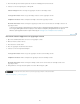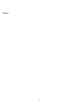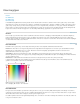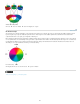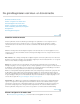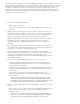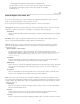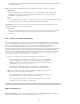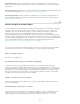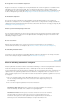Operation Manual
Balans
Verscherpen
Gereedschap Zoomen
in kleuren met meer verzadiging. Met dit besturingselement kunt u huidtonen wijzigen zonder dat deze
oververzadigd worden.
Hiermee past u de kleurbalans van een afbeelding aan zonder het contrast te veranderen.
Temperatuur
Sleep de schuifregelaar om de kleuren warmer (rood) of koeler (blauw) te maken. Gebruik deze
instelling voor het verbeteren van zonsondergangen of huidskleuren, of wanneer een onjuiste
kleurbalans is ingesteld door de camera.
Kleur
Sleep de schuifregelaar om meer groen of magenta aan de kleur toe te voegen. Gebruik deze instelling
om de kleuren af te stemmen nadat u de instelling Temperatuur hebt gebruikt.
Hiermee past u de scherpte van uw afbeelding aan. Klik op de knop Automatisch om de
standaardhoeveelheid voor verscherpen te gebruiken.
Verscherpen
Sleep de schuifregelaar om de hoeveelheid voor verscherpen in te stellen. Zoom de voorvertoning in
op 100% om een nauwkeuriger weergave te krijgen van de mate van verscherping die u wilt
toepassen.
Foto's corrigeren met retoucheringsknoppen
De retoucheringsknoppen in de modus Snel staan in het deelvenster Wijzigen. Met deze knoppen kunt u
correcties en aanpassingen op geselecteerde gebieden van de afbeelding toepassen. De gereedschappen
Rode ogen verwijderen, Retoucheerpenseel en Snel retoucheerpenseel wijzigen dezelfde laag. Het
gereedschap Tanden witter maken maakt en bewerkt een nieuwe aanpassingslaag. En de
tekstgereedschappen maken een nieuwe laag voor bewerkingen. Daarom voeren bepaalde gereedschappen
geen permanente bewerkingen uit op de afbeeldingslaag. U kunt aanpassingsinstellingen altijd wijzigen
zonder de oorspronkelijke afbeelding nadelig te beïnvloeden. Met de retoucheringsknoppen Tanden witter
maken worden de aanpassingen van het Slim penseel toegepast. Zie Kleur en tint aanpassen met de
gereedschappen Slim penseel en Aanpassingen en opvullagen.
1. Voer een of meerdere van de volgende handelingen uit in de modus Snel:
Klik op de knop Rode ogen verwijderen om rode ogen uit een foto te verwijderen.
Hiermee verwijdert u rode ogen in foto's van personen. Sleep het gereedschap in de
afbeelding rondom een oog dat u wilt repareren of klik op de knop Automatisch op de
optiebalk. Zie Rode ogen nauwkeurig verwijderen.
Klik op de knop Tanden witter maken om de tanden in een afbeelding witter te
maken. Sleep in het afbeeldingsgebied met de tanden die u witter wilt maken.
2. (Optioneel) U kunt een of meerdere van de volgende handelingen uitvoeren als u een
Tanden witter maken-aanpassing hebt uitgevoerd:
Als u de aanpassing ook op andere gedeelten van de foto wilt toepassen, klikt u op
de knop Toevoegen aan selectie en sleept u in de afbeelding.
Als u de aanpassing uit gedeelten van de foto wilt verwijderen, klikt u op de knop
Verwijderen uit selectie en sleept u in de afbeelding.
Opties in de modus Snel
Hiermee stelt u de vergroting van de voorvertoningsafbeelding in. Instellingen en
opties werken zoals bij Zoomen in de gereedschapset. (Zie In- of uitzoomen.)
207